情報番号:013856 【更新日:2013.08.13】
「天気」表示場所を削除する方法<Windows(R)8>
対応機器・対象OSとカテゴリ
| 対応機種 |
|
| 対象OS |
Windows(R)8 |
| カテゴリ |
Windowsの操作/設定、スタート画面、Windowsソフトウェア、ストアアプリ |
回答・対処方法
はじめに
「天気」アプリでは、設定した複数の表示場所の1週間の天気予報を確認できます。
ここでは、設定した表示場所を削除する方法を説明します。
※本情報は、「天気」アプリのアップデートにより、画面や手順が変更される場合があります。
操作手順
- スタート画面で、[天気]タイルをクリックします。
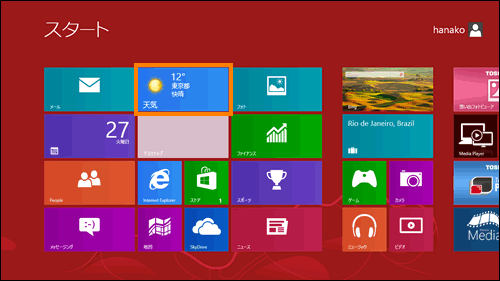 (図1)
(図1)
- 既定の表示場所の天気が表示されます。画面の何もない部分をマウスの右ボタンでクリックし、画面上部に表示される[場所]をクリックします。
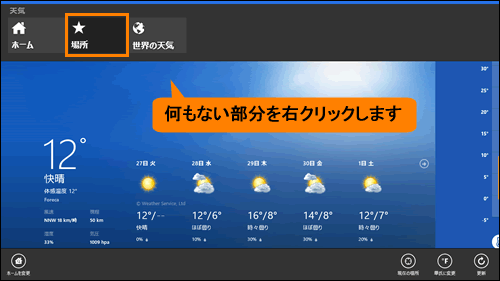 (図2)
(図2)
- 「場所」画面が表示されます。削除したい地域をマウスの右ボタンでクリックします。
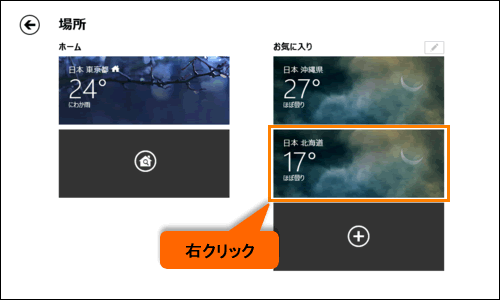 (図3)
(図3)
- 画面下部に表示される[削除]ボタン
 をクリックします。
をクリックします。
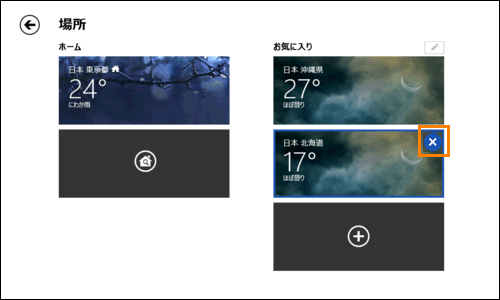 (図4)
(図4)
- 選択した地域が表示場所の一覧から削除されます。
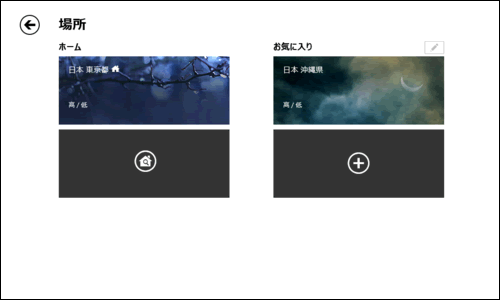 (図5)
(図5)
表示場所を削除する操作は以上です。
関連情報
以上
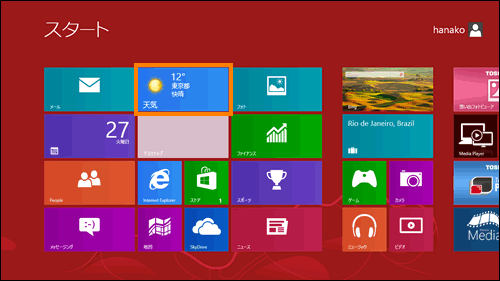 (図1)
(図1)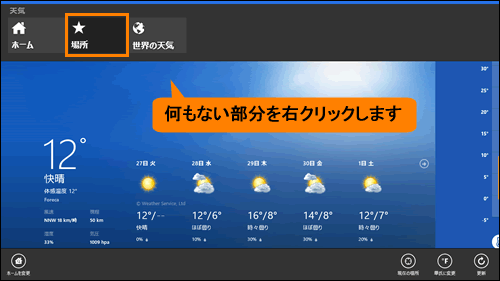 (図2)
(図2)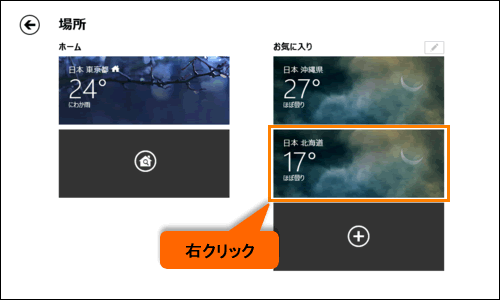 (図3)
(図3) をクリックします。
をクリックします。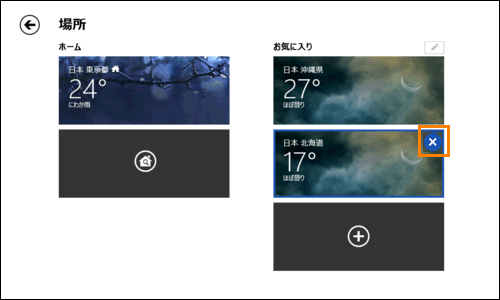 (図4)
(図4)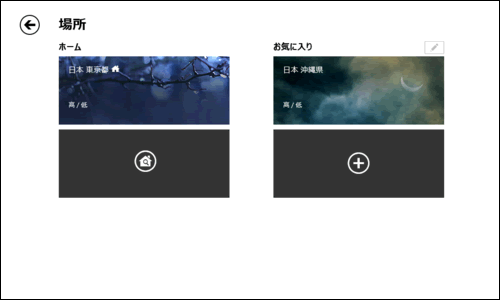 (図5)
(図5)